Utilizziamo supporti di archiviazione esterni come HDD o SSD per creare un backup esterno dei dati, per evitare perdite di dati impreviste. Tuttavia, come qualsiasi dispositivo, anche i supporti di archiviazione tendono a deteriorarsi nel tempo. Ciò può essere dovuto a corruzione del file system, settori danneggiati, MFT o Master File Table corrotto, ecc.
Quando colleghiamo la nostra unità esterna al computer, ci aspettiamo che si apra in Esplora file e che funzioni normalmente. Invece, a volte appare una richiesta di riformattare l'unità.
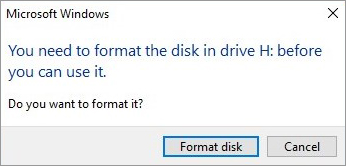
La riformattazione non è un grosso problema se l'unità è vuota. Tuttavia, può essere complicato se l'unità contiene file e documenti importanti. Se inoltre formatta completamente l'unità, i dati andranno persi in modo permanente.
In questo articolo, potrà scoprire di più sulla formattazione sicura di un'unità esterna senza perdere i dati.
Deve riformattare un'unità esterna
Prima di esaminare i metodi per riformattare un'unità esterna, vediamo le diverse ragioni per cui un'unità viene riformattata.
- Per contrassegnare i settori difettosi
- Per cambiare il file system delle unità
- Come liberare spazio di archiviazione eliminando i dati vecchi
- Come correggere gli errori del file system
- Come riparare un file system danneggiato
- Come risolvere un'infezione da malware
- Come correggere gli errori nella tabella dei dati anagrafici
Differenza tra formattazione rapida e formattazione completa
Esistono due modi per riformattare un'unità esterna: la formattazione rapida e la formattazione normale o completa. Nel caso del Mac, utilizzeremo la cancellazione invece della formattazione, di cui parleremo più avanti in questo post.
Formattazione rapida - La formattazione rapida è un processo che comporta una facile eliminazione della tabella di mappatura dell'unità. L'assenza della tabella di allocazione dei file impedisce all'utente di trovare i dati che ora sono nascosti nell'unità. Se ha riformattato un'unità esterna utilizzando la formattazione rapida, è possibile recuperare questi dati, a condizione che non siano stati sovrascritti.
Formattazione normale/piena - Come suggerisce il nome, la formattazione completa è un processo completo che elimina in modo permanente i dati e le varie tabelle di allocazione dei file. La riformattazione di un'unità esterna con il formato completo sovrascrive i dati e li rende irrecuperabili. Dovrebbe utilizzare questa procedura di formattazione solo se desidera vendere o smaltire le sue unità.
Formatta un'unità esterna senza perdere i dati
Esistono impostazioni di formattazione che può utilizzare per evitare la perdita permanente dei dati sull'unità. Indipendentemente dal fatto che sia un utente Windows o Mac, i metodi descritti di seguito la aiuteranno a riformattare un'unità esterna senza perdere i dati.
Riformattazione di un'unità esterna in Windows -
Può utilizzare Esplora file o Gestione disco per riformattare un'unità esterna. Si assicuri solo che sia selezionata l'opzione di formattazione rapida. Altrimenti, i suoi dati saranno eliminati in modo permanente durante questo processo.
Per riformattare un HDD/SSD esterno tramite l'esploratore di file -
- Apra questo PC.
- Cerchi l'unità esterna e ci clicchi sopra con il tasto destro del mouse.
- Clicchi su Formato.
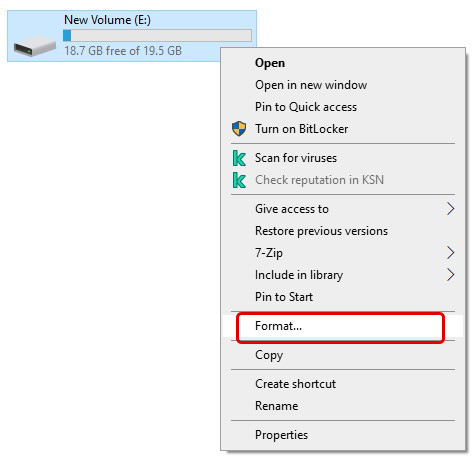
- Inserisca il nome del volume.
- Selezioni l'opzione Formato rapido.
- Clicchi su Start.
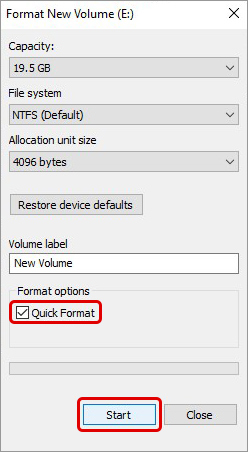
Per riformattare un HDD/SSD esterno attraverso la gestione del supporto dati -
- Premere WINDOWS + X.
- Clicchi su Gestione del vettore dati.
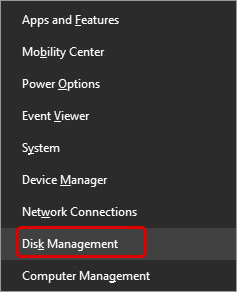
- Cerchi l'unità esterna nella gestione del supporto dati e ci clicchi sopra con il tasto destro del mouse.
- Clicchi su Formato.

- Inserisca il nome del volume, selezioni File system e selezioni l'opzione Esegui formattazione rapida.
- Premere OK.
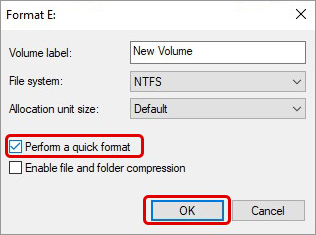
Riformattare l'unità esterna su Mac -
- Colleghi l'unità esterna al suo computer Mac.
- Clicchi sull'icona di ricerca Spotlight nella barra dei menu.
- Cerchi Utility Disco. Lo avvii.
- Selezioni l'unità collegata che desidera riformattare nella barra laterale.
- Clicchi sul pulsante Elimina in alto.

- Viene visualizzata una finestra pop-up. Inserisca il nome dell'unità, selezioni il formato del file system e lo schema di partizionamento.
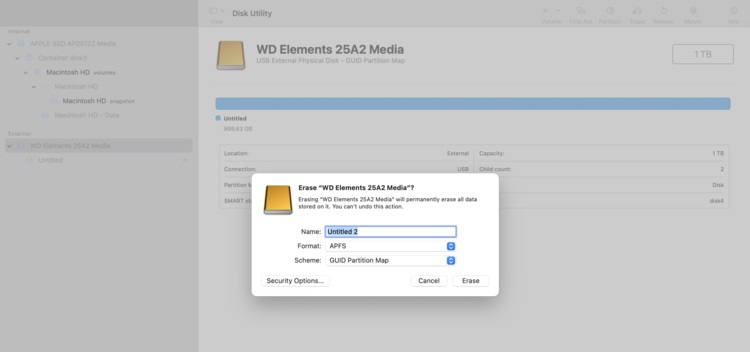
Note -
- Se il pulsante Opzioni di sicurezza è disponibile, vi clicchi sopra. Il campo Opzioni di sicurezza si apre con un cursore che può utilizzare per modificare il tipo di eliminazione dei file. Si assicuri che il cursore sia impostato su Più veloce. Se il pulsante Opzioni di sicurezza non è disponibile, il Mac eseguirà automaticamente una formattazione rapida.
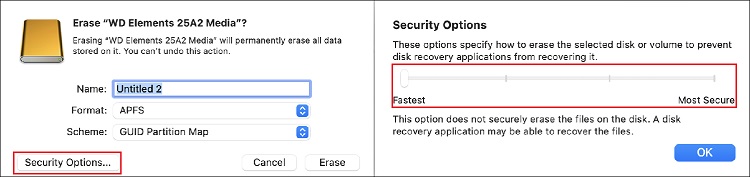
- Se imposta il cursore su "Certezza" nelle opzioni di sicurezza, i dati eliminati verranno sovrascritti per eliminarli in modo sicuro. Questo rende impossibile il recupero dei dati.
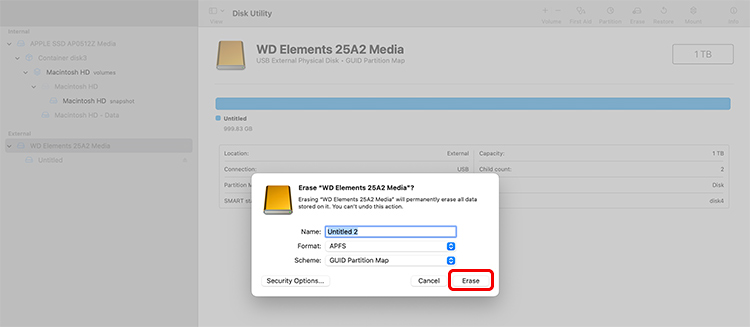
- Clicchi su Elimina e attenda il completamento del processo.
Scenari di perdita dei dati dopo la riformattazione di un'unità esterna
Se non ha selezionato l'opzione di formattazione rapida in Windows o l'opzione di cancellazione certa in Mac quando formatta un'unità esterna, ciò comporterà la perdita permanente dei dati.
Recupero dati con un software di recupero dati professionale
Sappiamo come ci si sente quando si esegue accidentalmente una formattazione rapida su un'unità esterna e si cancellano alcuni file importanti. La perdita di dati importanti può gettare nel panico chiunque. Tuttavia, esiste uno strumento che può aiutarla a recuperare i dati da un'unità formattata.
Se ha eseguito una riformattazione rapida di un'unità esterna e ha perso dei file, deve smettere di usarla immediatamente. Scarichi Stellar Data Recovery Professional per recuperare file e dati da un'unità formattata. Si tratta di un software versatile disponibile sia per Windows che per Mac. I suoi potenti algoritmi di recupero dati scansionano il dispositivo di archiviazione esterno a livello di byte e recuperano i dati.
Lo provi e veda con quanta efficienza riesce a recuperare i suoi dati.
Conclusione
La formattazione è una soluzione completa per risolvere problemi come errori di file system ecc. in un'unità. Tuttavia, la formattazione comporta anche la perdita di dati. In questo post, abbiamo cercato di rispondere alla domanda: è possibile riformattare un'unità esterna senza perdere i dati?
Sì, è possibile riformattare un'unità esterna senza perdere i dati. Tuttavia, la riformattazione è un'operazione rischiosa che comporta la perdita di dati, anche se è solo temporanea. Pertanto, non dovrebbe farlo in modo avventato.
E crei sempre dei backup dei dati in base alla strategia di backup dei dati 3-2-1.















 11 min read
11 min read



